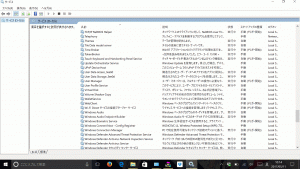「UPnP Device Host」は、通常のPCなら無用であり、また、セキュリティ上の理由から停止しておくのが望ましい。
無駄にOSのリソースを割かないためにも、さっさと無効にしておく。
なお、停止するサービスで頭文字に「u」の付いたものを、「「u」の停止サービス 」にまとめているので、参考をば。
UPnP Device Hostとは?
「UPnP Device Host」とは、UPnPデバイスのホストを可能にするサービスである。
UPnPとは、「Universal Plug and Play」の略で、機器を接続しただけでコンピュータネットワークに参加することを可能にするプロトコルである。
先述したように、セキュリティ上で『穴』が多いようで、停止しておくのが望ましい。
また、通常のPC使いならほとんど出番はないとのことである。
UPnPデバイスを見たことがないわたしは、「停止」していている。それぞれ、「状態」は「空白」で、「スタートアップの種類」は「手動」となっている。
今のところ支障はない。これからもないだろう。
なお、サービスを停止した場合は、本ページを「お気に入り」に保存しておくことが望ましい。
無効したサービスなど、100%忘れるので、いざ必要となったときに参照できるようにするためだ。
設定する場所
「UPnP Device Host」の「停止」は、タスクバーの検索欄から「サービス」と入力するか…、
おなじみ「コントロールパネル」→「システムとセキュリティ」→「管理ツール」に進み、ずらっとならぶところから「サービス」をダブルクリックする。
そうすると…、
…のようなところに到達する。
ほいで、「UPnP Device Host」を探してきて、「右クリック」で「停止」とする。
なお、本サービスは設定如何や、OSのバージョン、その他のフリーソフトによって、「名前」になかったりする。
存在そのものがなかったり、「状態」が「空白」なら、つまり「実行中」と表示されてないなら、そのままでよい。
タスクマネージャではダメ
おなじみ「タスクマネージャー」でも、「サービス」の設定ができる。
が、ここでは、単なる「一時停止」しかできない。
ずっと「停止」するには、先の「管理」の「サービス」だけなので、ここで処理する。